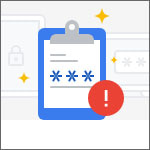
Google Chrome でウェブサイトにユーザーID(メールアドレス)とパスワードを入力するとこのような画面が出る場合があります。
とても穏やかじゃない事が書かれています。とても不安にさせるないようで、昨今テレビでも話題になるフィッシング詐欺か?と疑いも持ちます。
しかし、これは Google Chrome のセキュリティ機能の強化で実装された機能の一つです。
もっとも注目される機能は2月に公開された拡張機能「Password Checkup」の機能を、標準機能として取り込むことだろう。過去第三者に漏洩したログイン情報をWebサイトへ入力した際に、警告を表示するようになる。
つまりこの警告が出たという事は、あなたが使っている ID とパスワードはどこかの企業やウェブサイトから情報漏えいし、簡単にアカウントを乗っ取られる可能性があります。アカウントにクレジットカード情報も登録していれば更に被害は広がります。
そうならない為にすぐさまパスワードを変更するように Chrome が警告を表示しています。
仕組み
Google はインターネット上に流出した ID とパスワードの組み合わせを入手し、あなたが使っている ID とパスワードが漏洩していないか照合します。もし流出した ID とパスワードの組み合わせに合致すれば、パスワードを変更するように警告を表示しています。
Chrome では、定期的にパスワードをオンライン上の公開リストと照合し、確認しています。その際、パスワードとユーザー名は google を含め誰も読み取ることができないよう暗号化されます。
(Chrome 上より引用)
対処方法
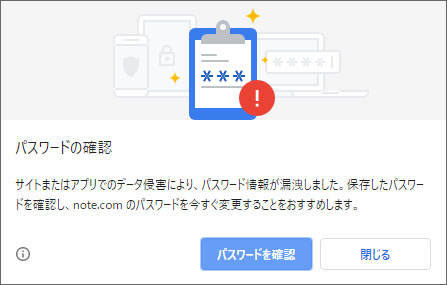
警告が表示されたら、パスワードを確認ボタンを押しましょう。
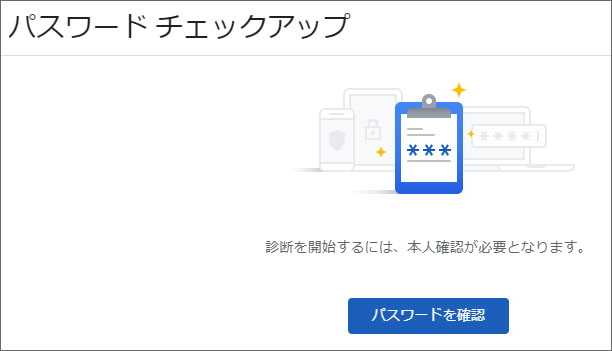
パスワードチェックアップの画面が表示されます。念の為、URL アドレスを確認しておきましょう。URL は「https://passwords.google.com/checkup/」ではじまります。「g00gle.com」とかになっていたらフィッシングです。
パスワードを確認ボタンを押します。
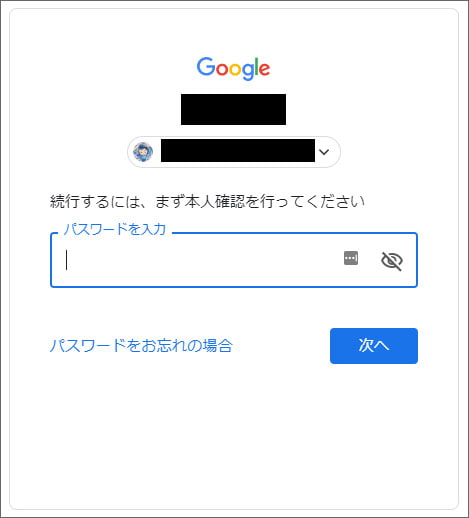
本人確認のために Google アカウントのパスワードを求められます。
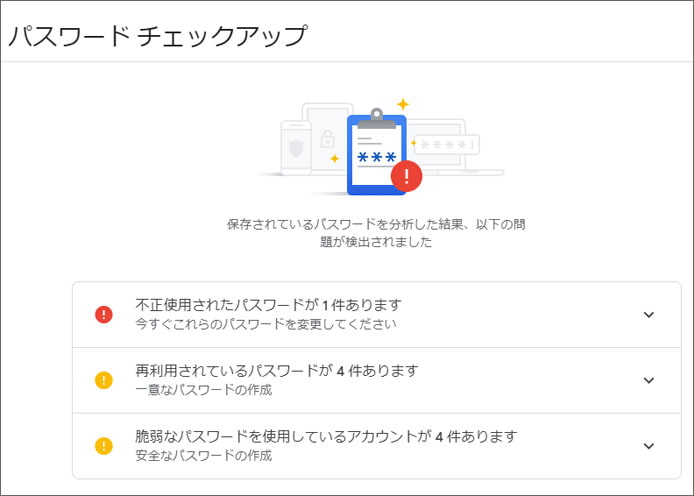
漏洩したパスワードを使っている場合赤で、注意が必要な場合は黄色で警告されます。それぞれクリック、またはタップすると詳細を確認できます。
特に赤の警告のウェブサイトはすぐにパスワードを変更しましょう。各ウェブサイトへアクセスしてログインし、パスワード変更画面から変更します。
黄色の警告は簡単なパスワードを使っていたり、同じパスワードを使いまわしていたりする場合に表示されます。パスワードをいくつも覚えていられないので使い回したくなりますが、やはり異なるパスワードを使うほうが望ましいです。
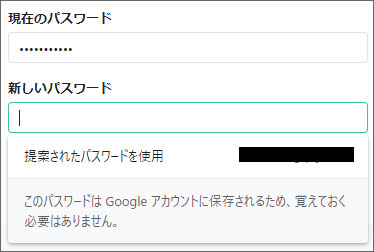
Chrome がパスワードを生成し、Google アカウントに記憶してくれる機能もあります。
または LastPass というようなパスワード管理ツールの導入を検討してみてください。
